ភាសាខ្មែរ
Téléchargement de 1844 fichiers mp3 d'une durée de 3 h 30
Foire aux questions
Tout d’abord, assurez-vous d’avoir, dans un répertoire, sur votre ordinateur, les fichiers mp3 que vous avez pu récupérer sur le CD mp3, la clé USB ou en téléchargement depuis la plateforme monachat.assimil.online. Si vous avez téléchargé les enregistrements depuis la plateforme de téléchargement, assurez-vous de décompresser le fichier ".zip" téléchargé avant de commencer.
Il vous faut ensuite installer iTunes sur votre ordinateur. Application que vous pouvez télécharger depuis le site d’Apple ou depuis le Microsoft Store sur Windows.
- Dans la fenêtre principale d’iTunes, cliquez sur le menu « Fichier » puis sur l’option « Ajouter un dossier à la bibliothèque… » (1).
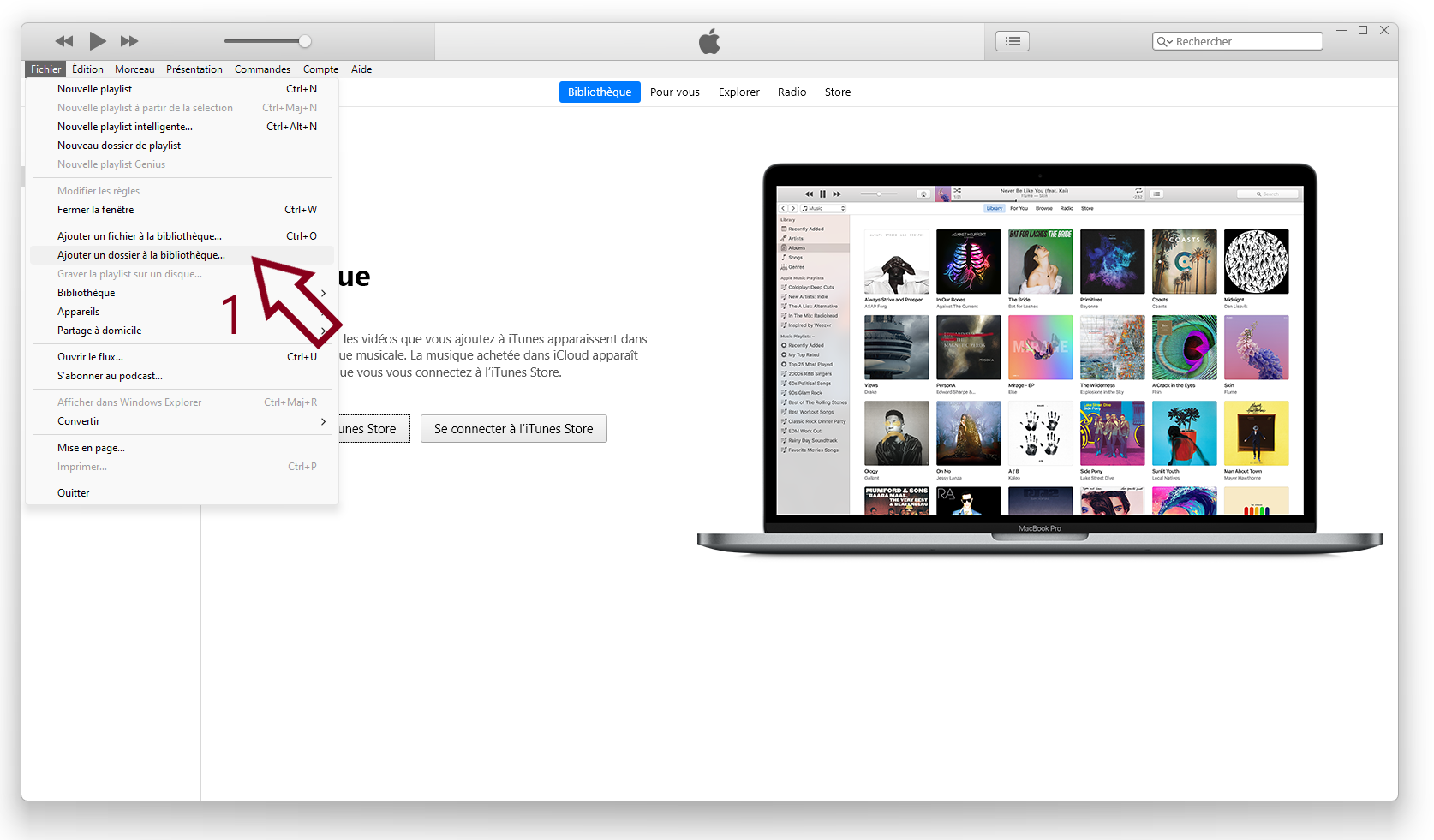
- Une fenêtre apparaît vous demandant de sélectionner le répertoire à ajouter à la bibliothèque. Là, sélectionnez le répertoire contenant les fichiers mp3 (2) et cliquez sur le bouton « Sélectionner un dossier » (3). Dans l’exemple ci‑dessous, le dossier se nomme « assimil-3135414906789-mp3-anglais » et correspond aux enregistrements d’Anglais téléchargés depuis monachat.assimil.online. La procédure d’importation des fichiers MP3 dans votre bibliothèque commence.
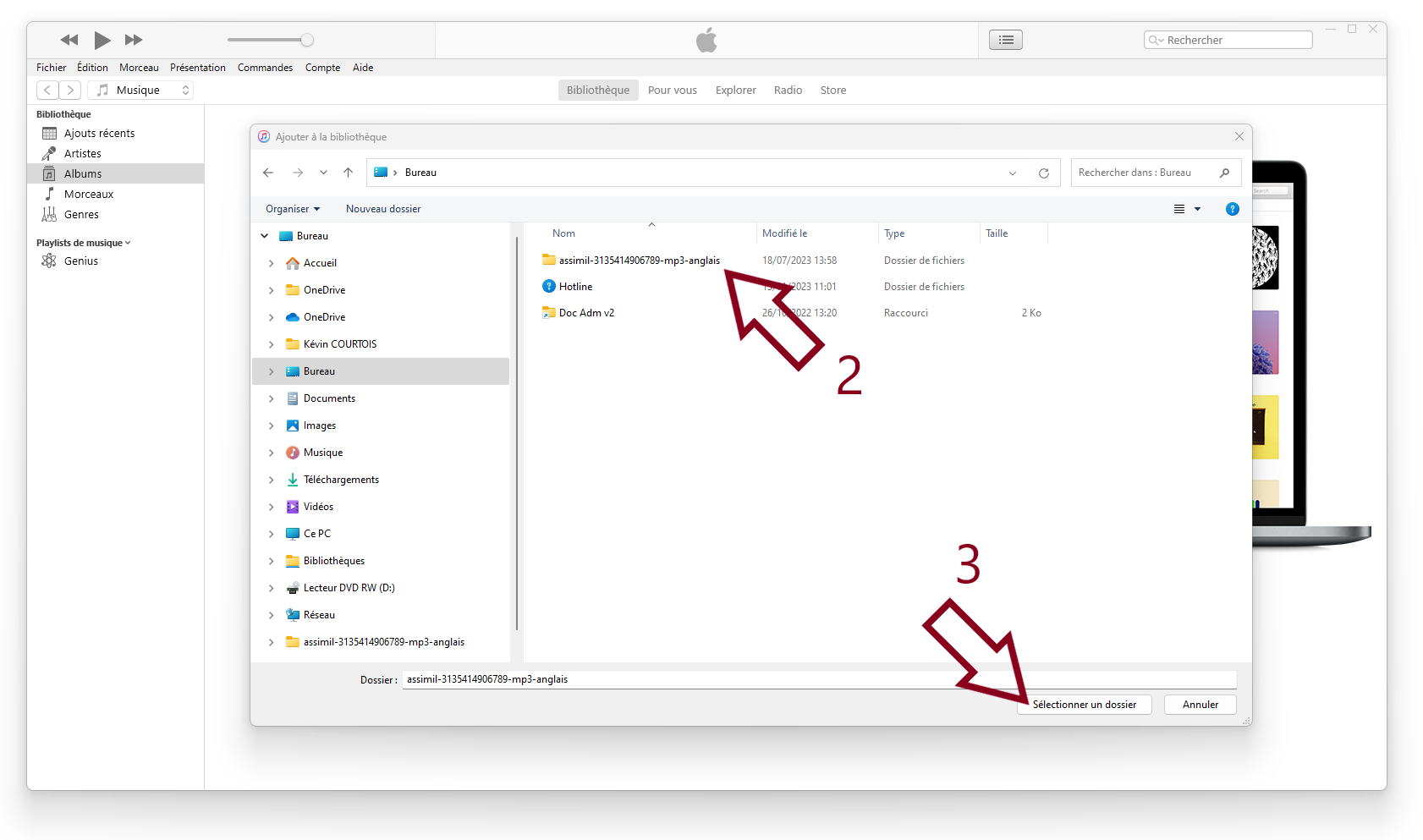
- Une fois les fichiers importés dans votre bibliothèque, les leçons viennent compléter votre bibliothèque existante.
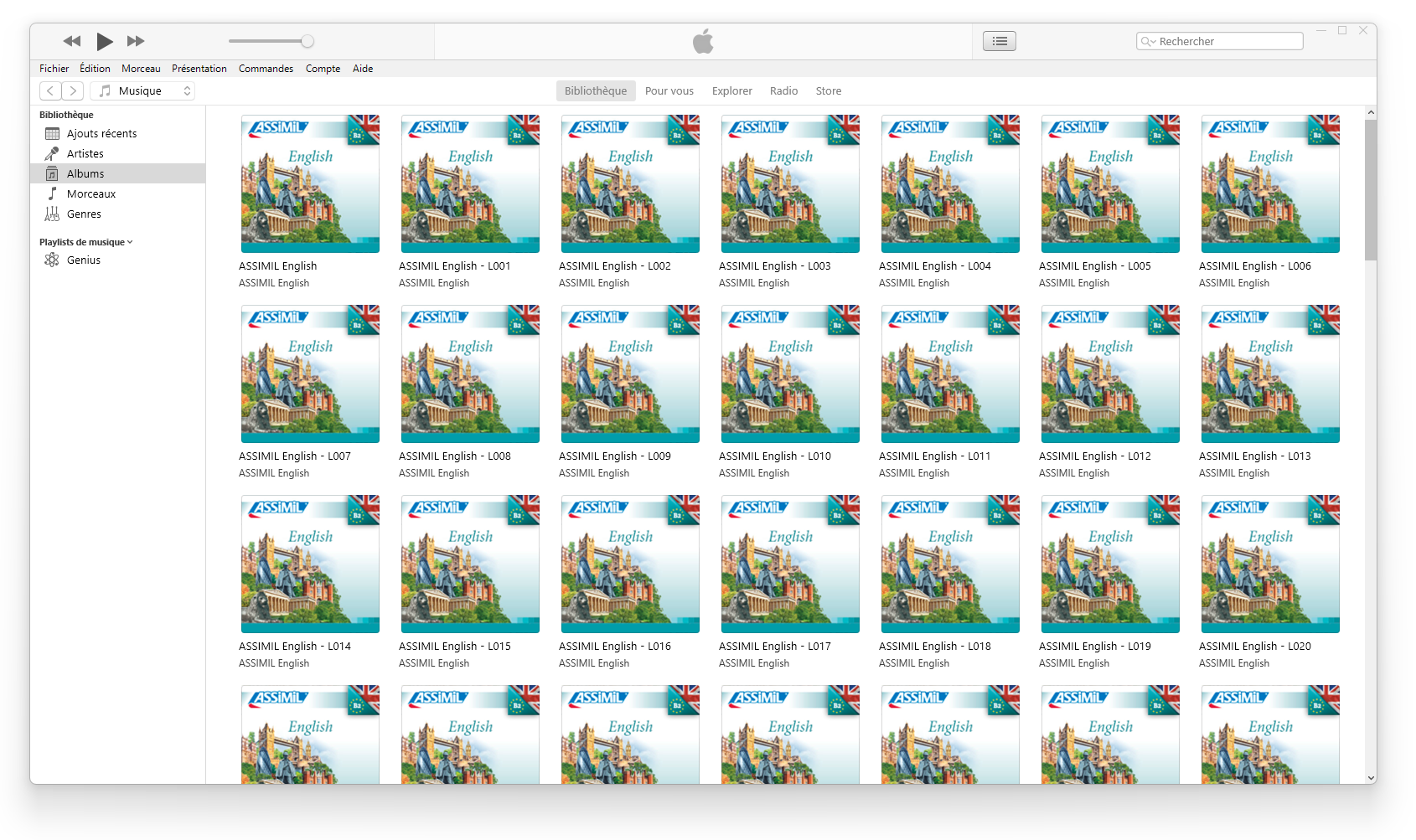
- Vous pouvez maintenant créer une liste de lecture. Pour cela, cliquez sur le menu « Fichier » puis sur l’option « Nouvelle playlist » (4).
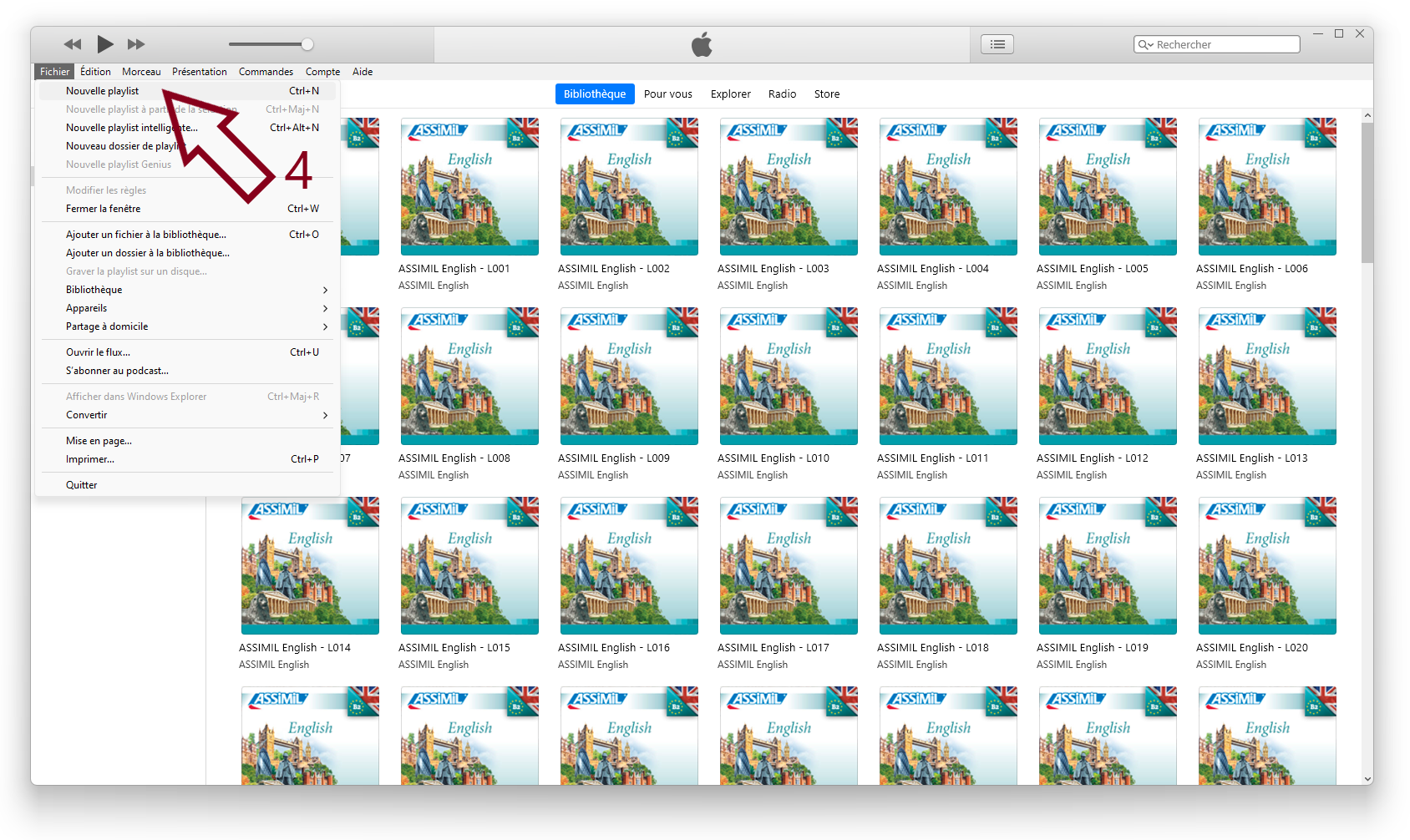
- Une nouvelle liste est créée dans la colonne de gauche vous invitant à saisir un nom (5). Dans notre exemple « Assimil Anglais ».
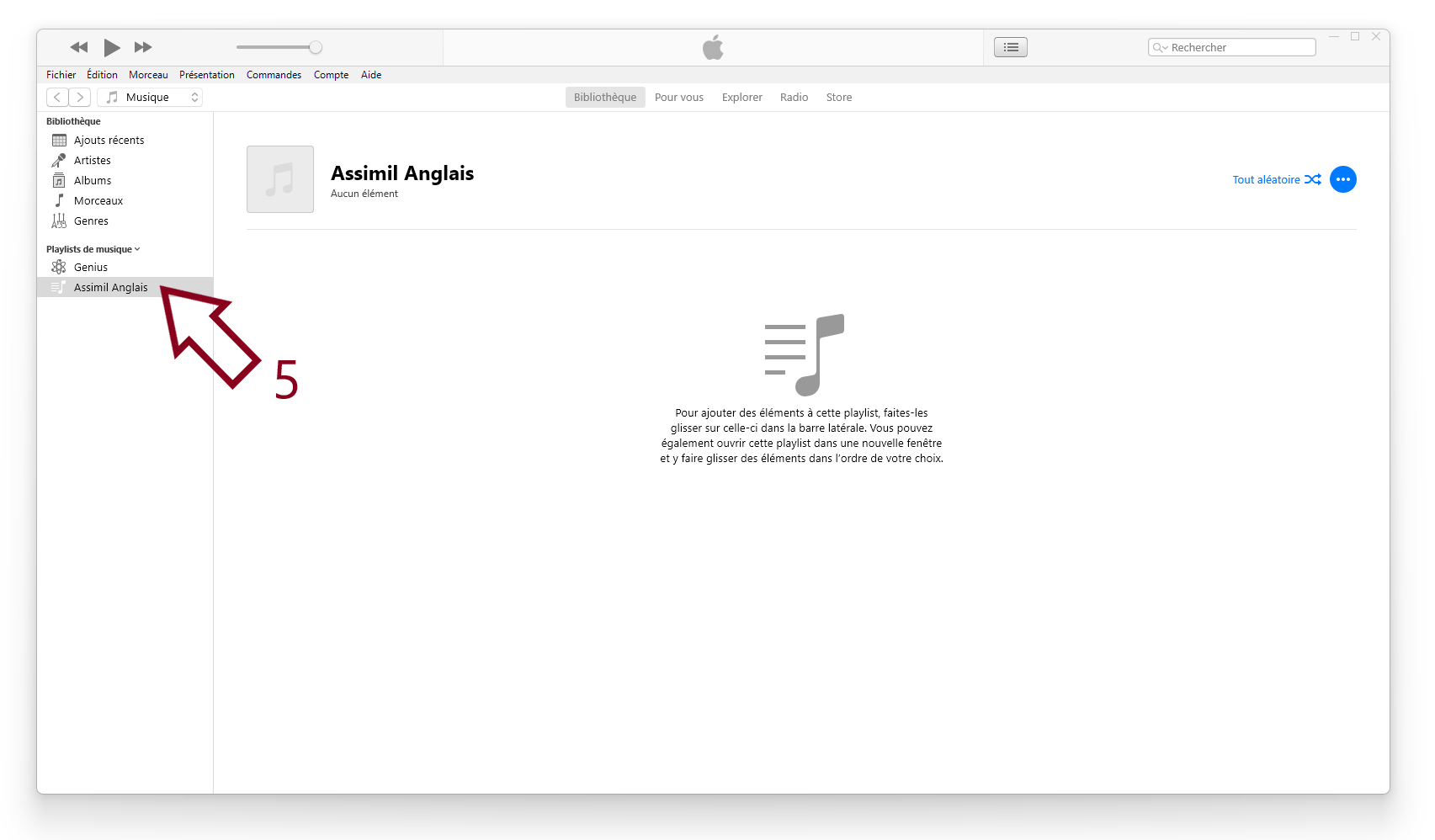
- Vous pouvez maintenant ajouter tout ou partie des leçons dans votre nouvelle liste de lecture. Pour cela retournez dans votre bibliothèque, sélectionner les leçons qui vous intéressent (6), cliquez avec le bouton de droite de votre souris sur votre sélection et choisissez l’option « Ajouter à la playlist - Assimil Anglais » (7).
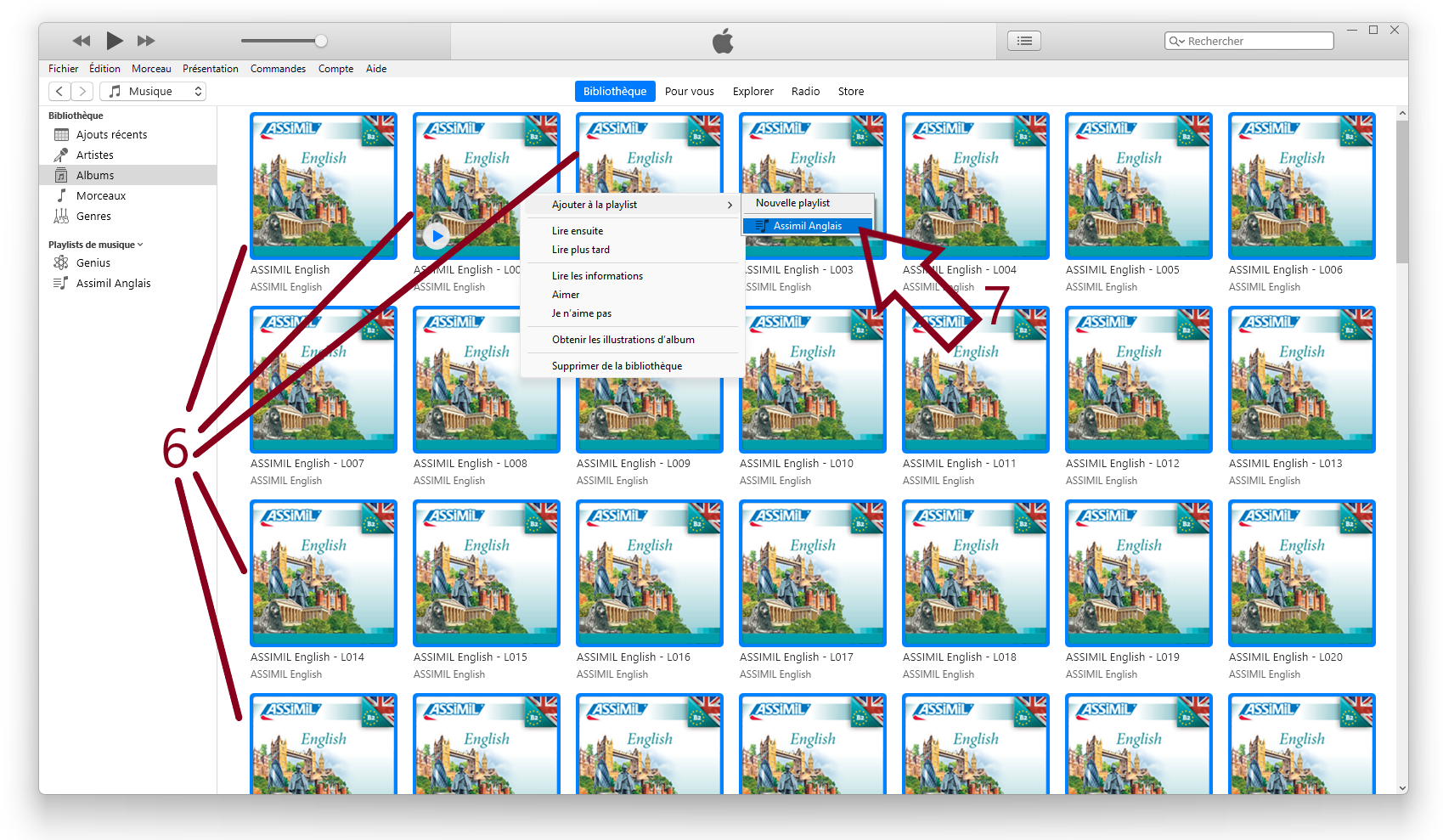
- Ceci étant fait, votre liste de lecture « Assimil Anglais » contient maintenant votre sélection de leçons (8).
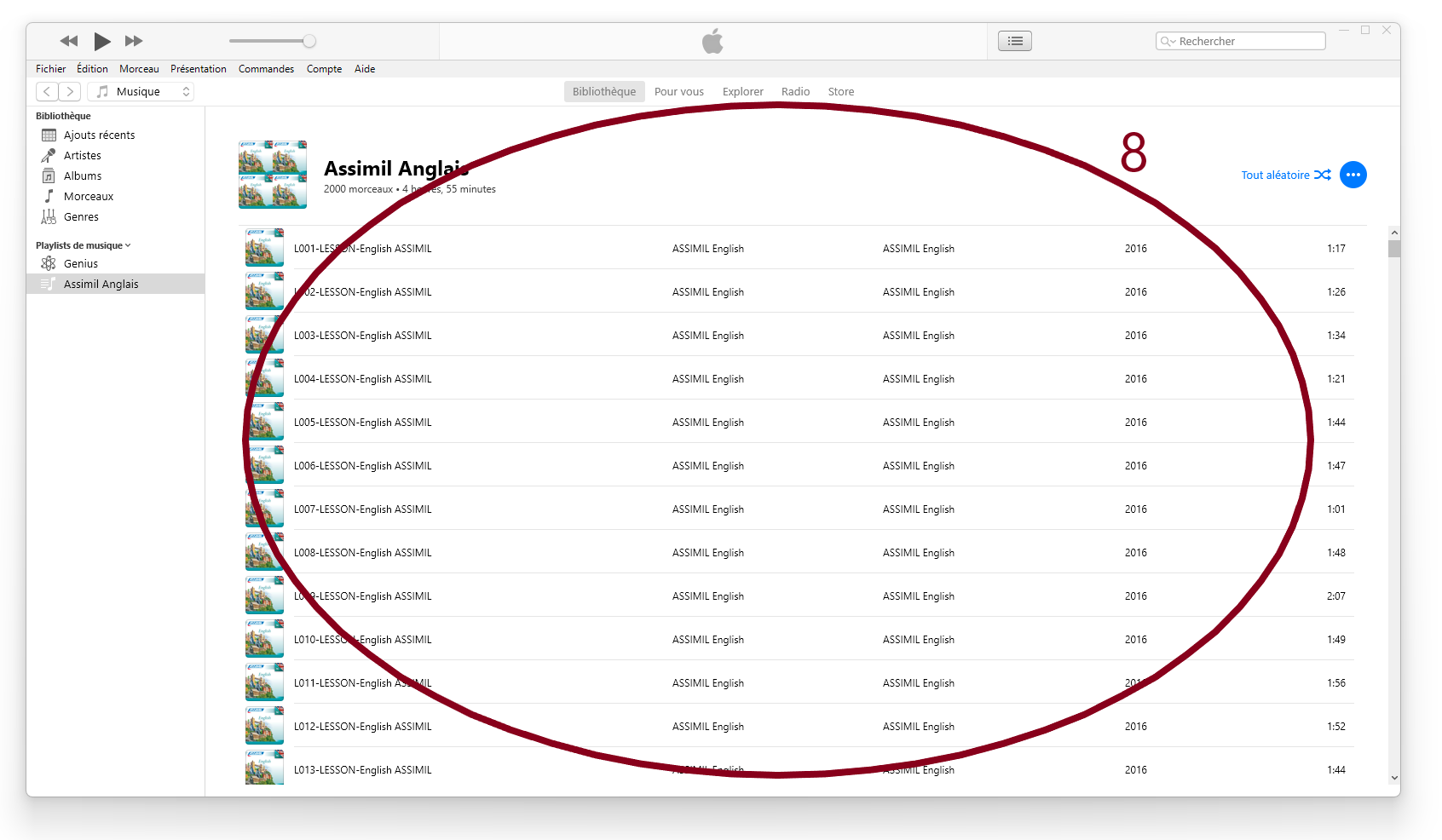
- Une fois votre appareil iOS branché (9), sélectionnez votre playlist « Assimil Anglais » (10) et faites la glisser vers votre appareil (11) pour qu’elle soit automatiquement copiée sur celui-ci.
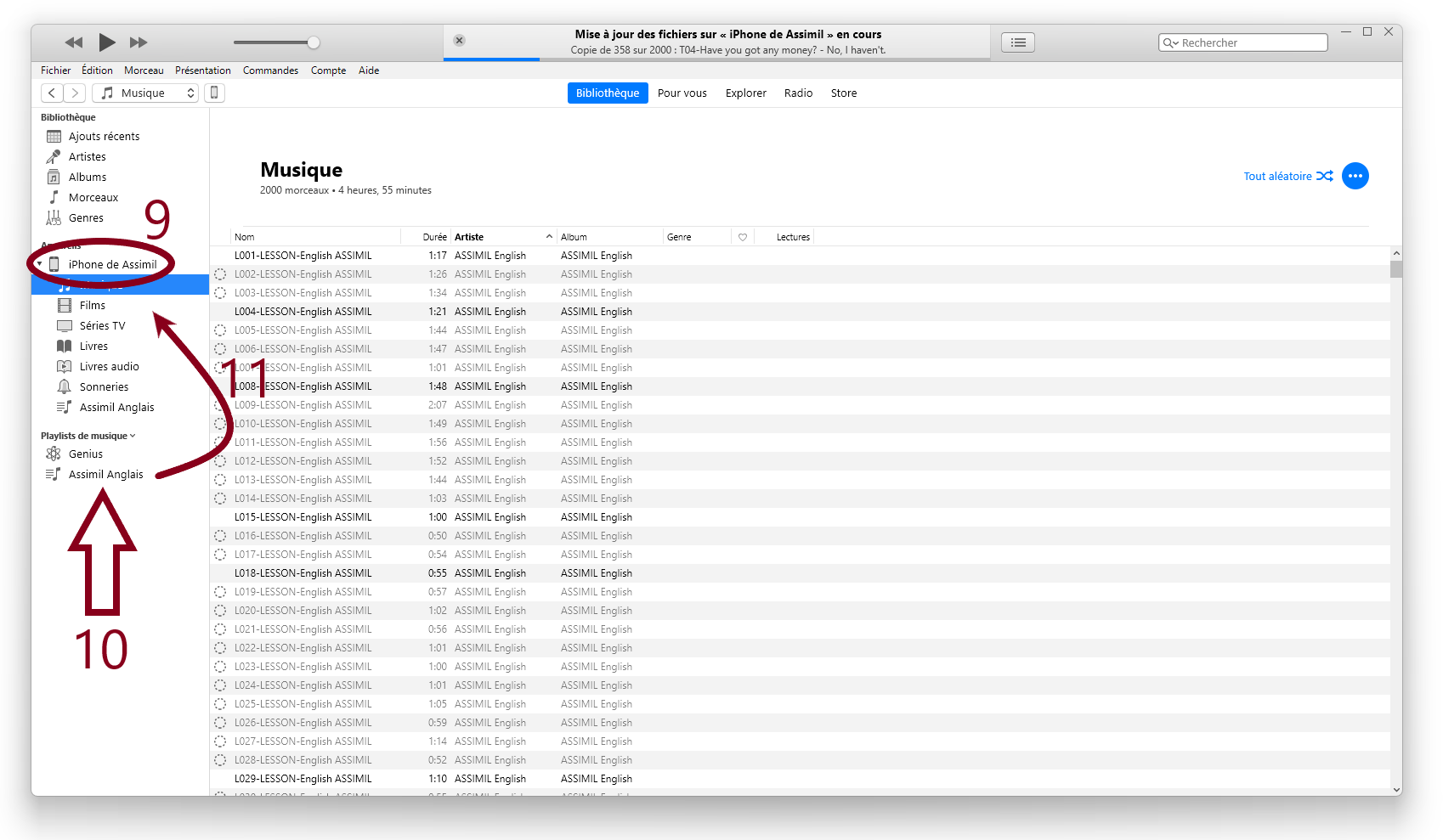
- Les fichiers sont maintenant copiés sur votre appareil dans la partie « Musique » comme vous pouvez le constater ici (12). Vous pouvez « éjecter » (13) votre appareil puis le débrancher.
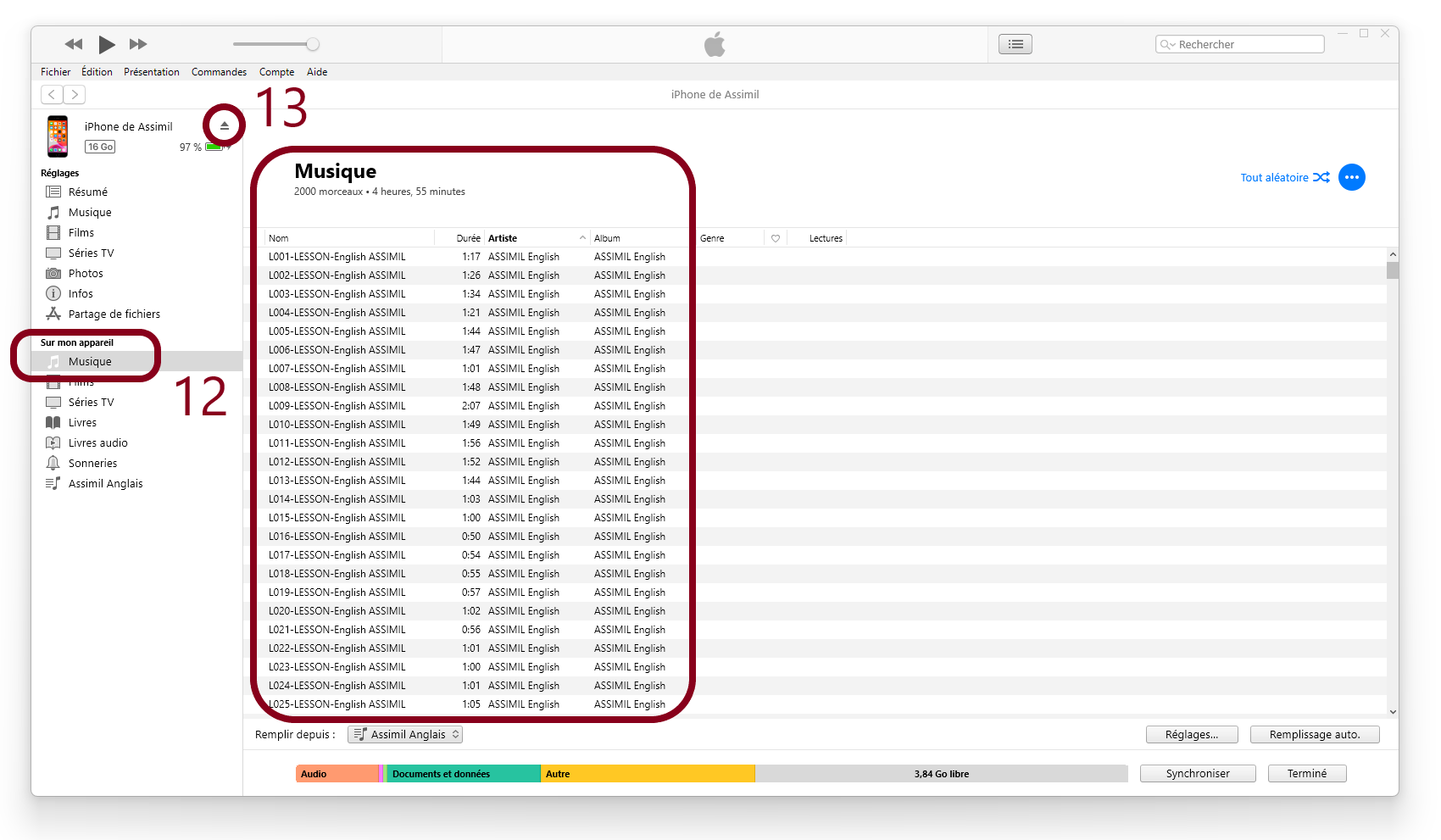
- Sur votre appareil, vous pouvez maintenant lancer l’application « Musique » (Fig. 1). Vous rechercher ensuite dans votre bibliothèque par album ou artiste votre méthode « Assimil Anglais » (Fig. 2). L’icône de menu « … » située en fin de ligne sur le fichier à lire/lu (Fig. 3) vous permettra d’afficher un menu contextuel dans lequel vous sélectionnerez l’option « Afficher toutes les paroles » (Fig. 4) pour afficher les textes de la phrase ou de la leçon lue (Fig. 5).
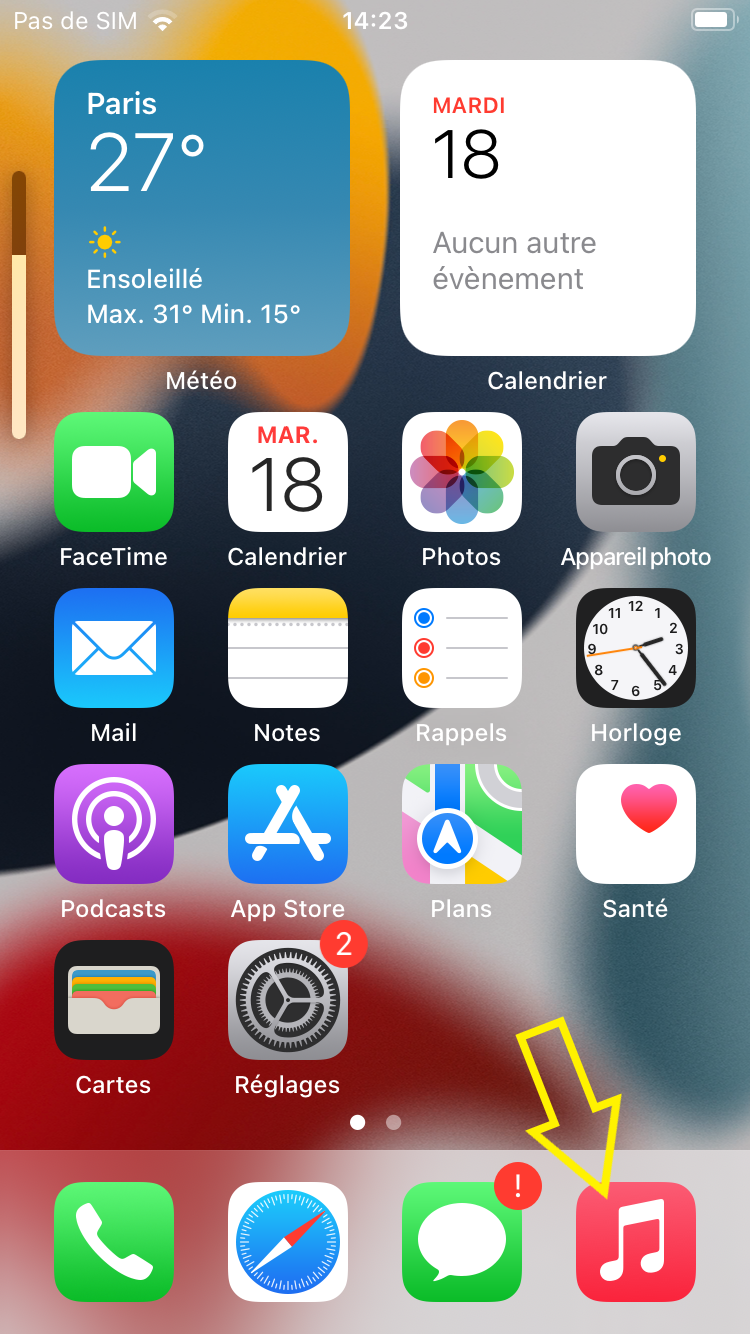 |
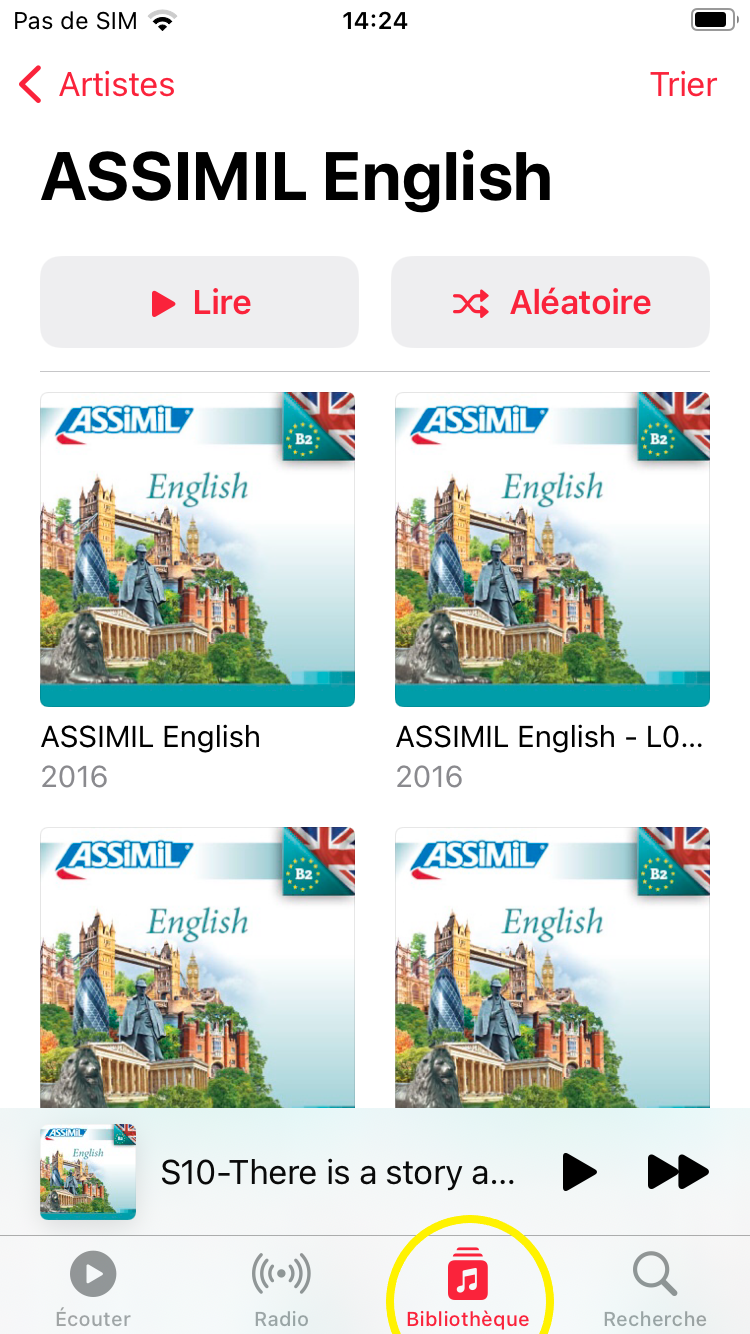 |
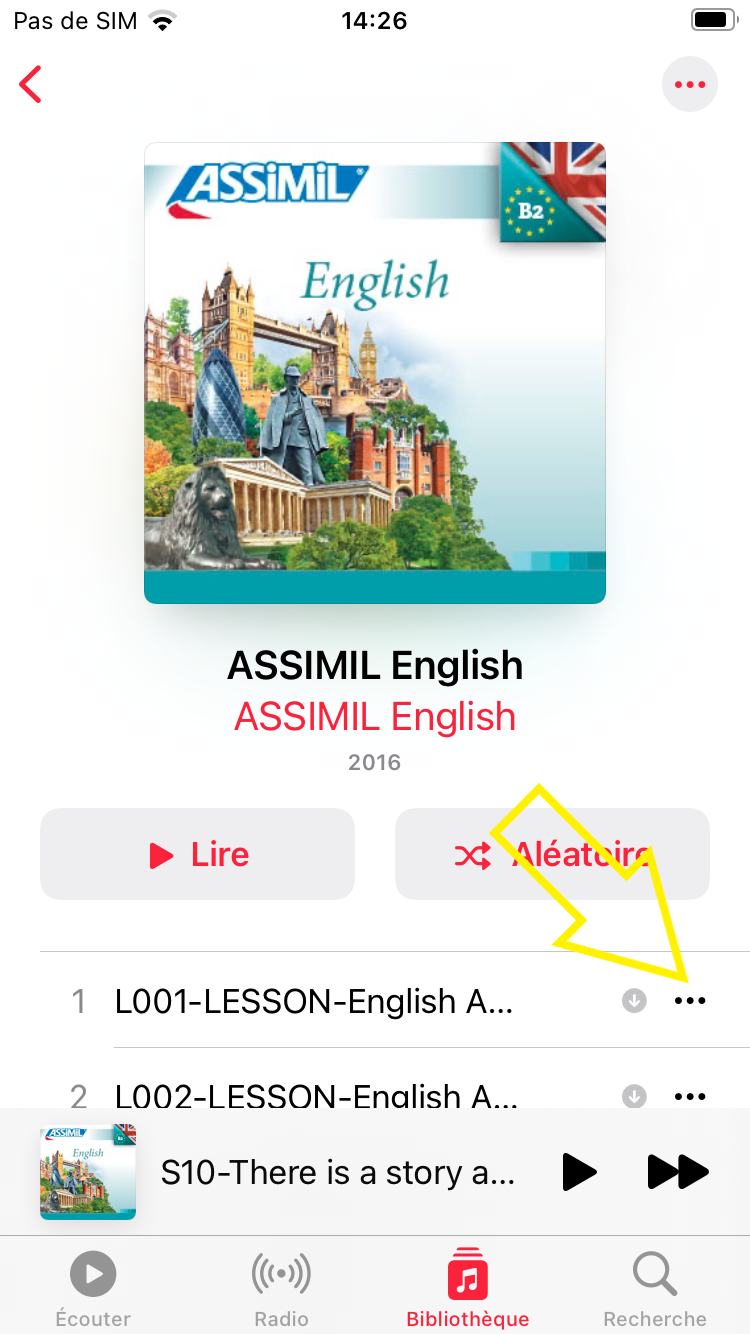 |
| (Fig. 1) | (Fig. 2) | (Fig. 3) |
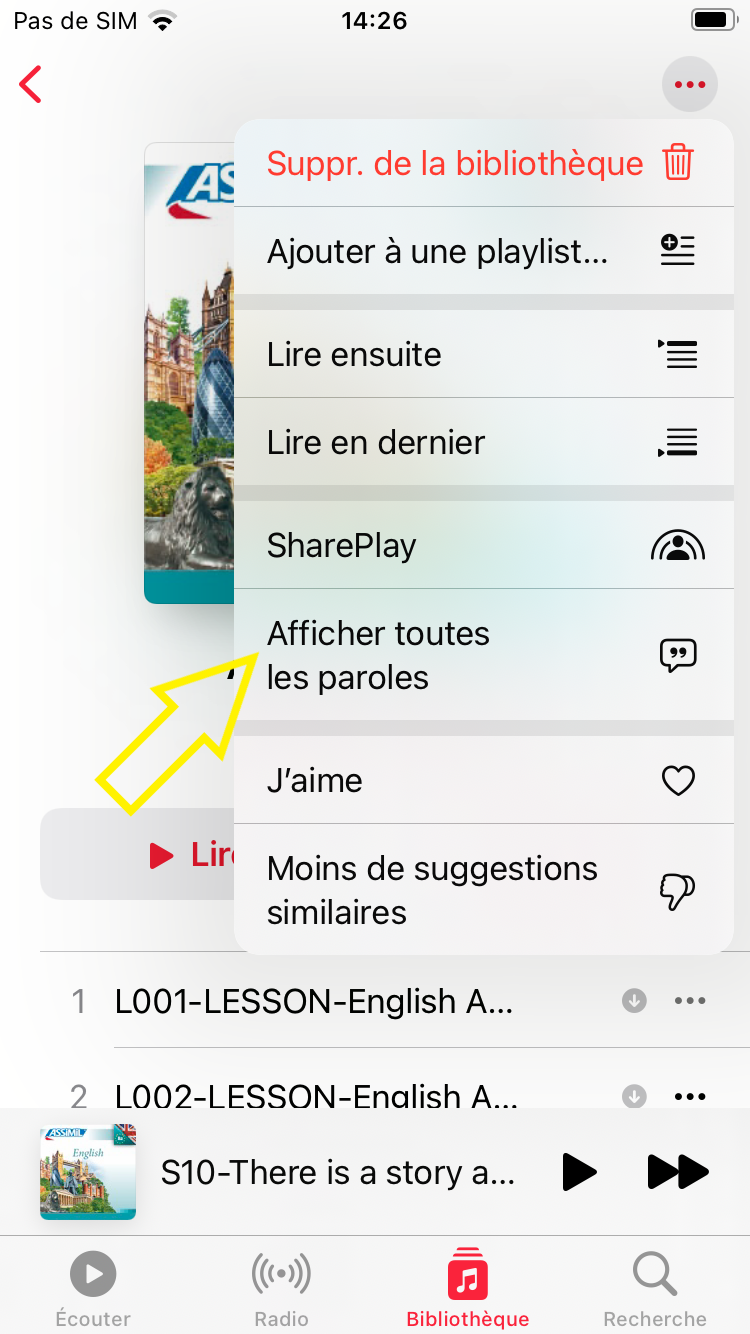 |
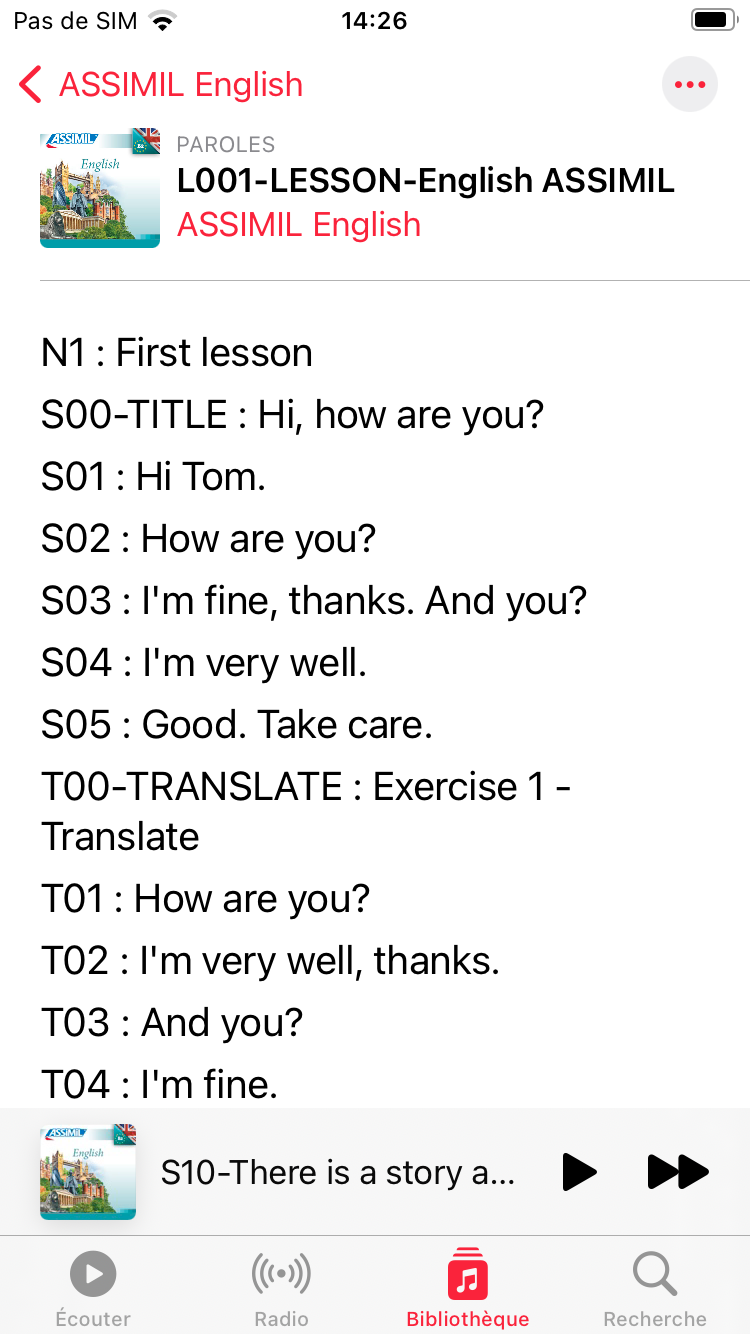 |
|
| (Fig. 4) | (Fig. 5) |
Vous possédez déjà le livre et souhaitez vous procurer les enregistrements correspondants sous forme de fichiers mp3.
Ce téléchargement comprend les enregistrements correspondant au livre Le khmer (ISBN 9782700504118).
Les enregistrements reprennent l’intégralité des textes en khmer des leçons et des exercices de traduction du livre. Ils sont interprétés, à un rythme progressif, par des locuteurs natifs professionnels.
Écoutez un extrait audio
Vous avez une question sur un de nos produits ?
Vous souhaitez voir nos produits en magasin ?
Envie d'en savoir plus sur notre méthode ?

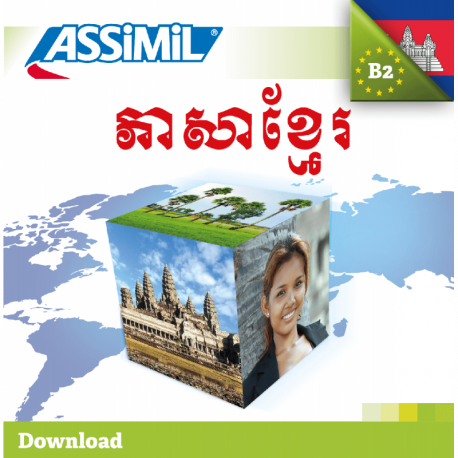

 Langue étudiée : KHMER
Langue étudiée : KHMER